Hartens HTV-43FHD05B, HTS-43FHD05B-S2, HTS-39HDR05B-S2, HTS-32HDR05B-S2, HTS-39HDR03B-S2 User manual
Page 1
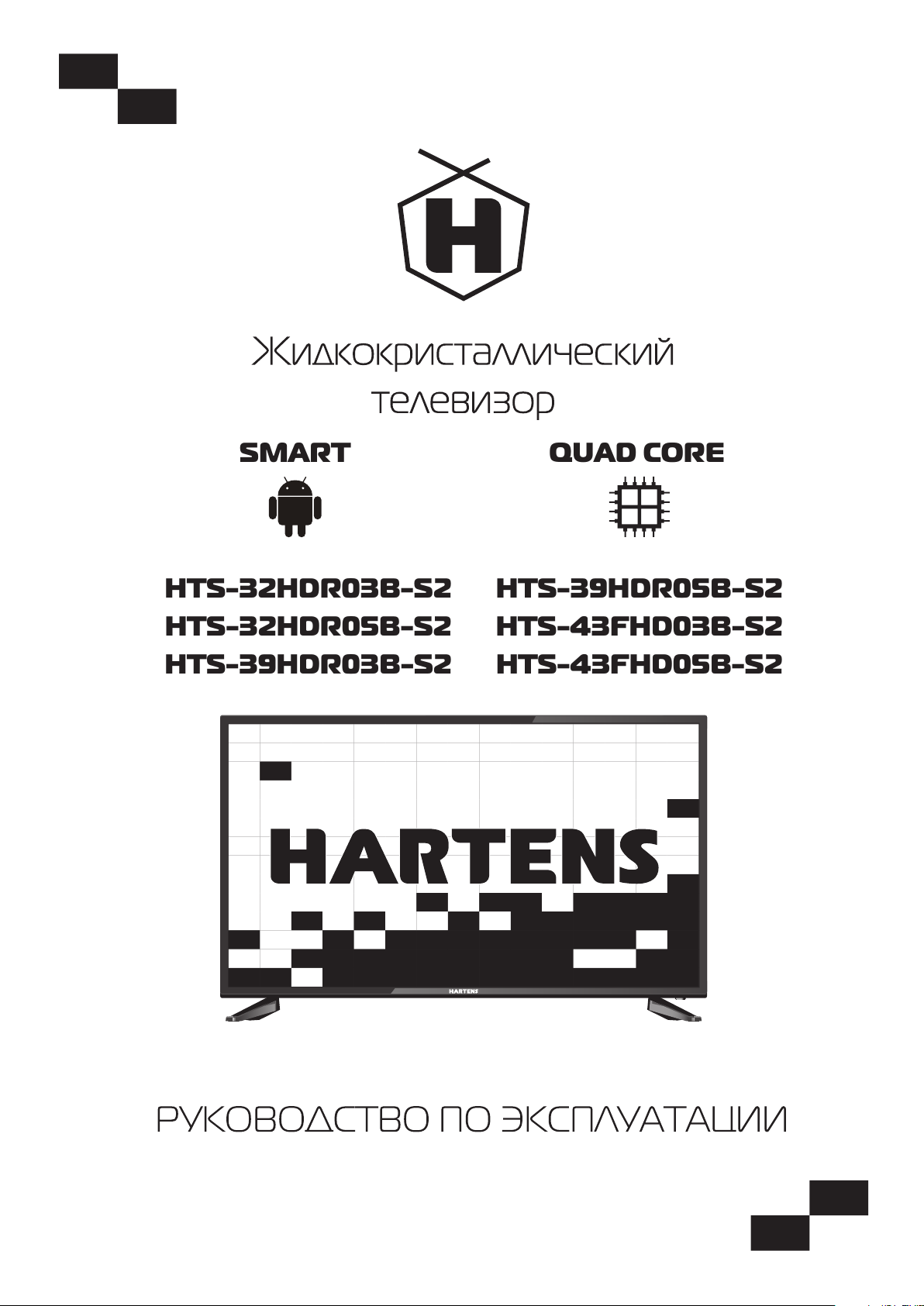
HTS-32HDR03B-S2
HTS-32HDR05B-S2
HTS-39HDR03B-S2
HTS-39HDR05B-S2
HTS-43FHD03B-S2
HTS-43FHD05B-S2
SMART QUAD CORE
Page 2
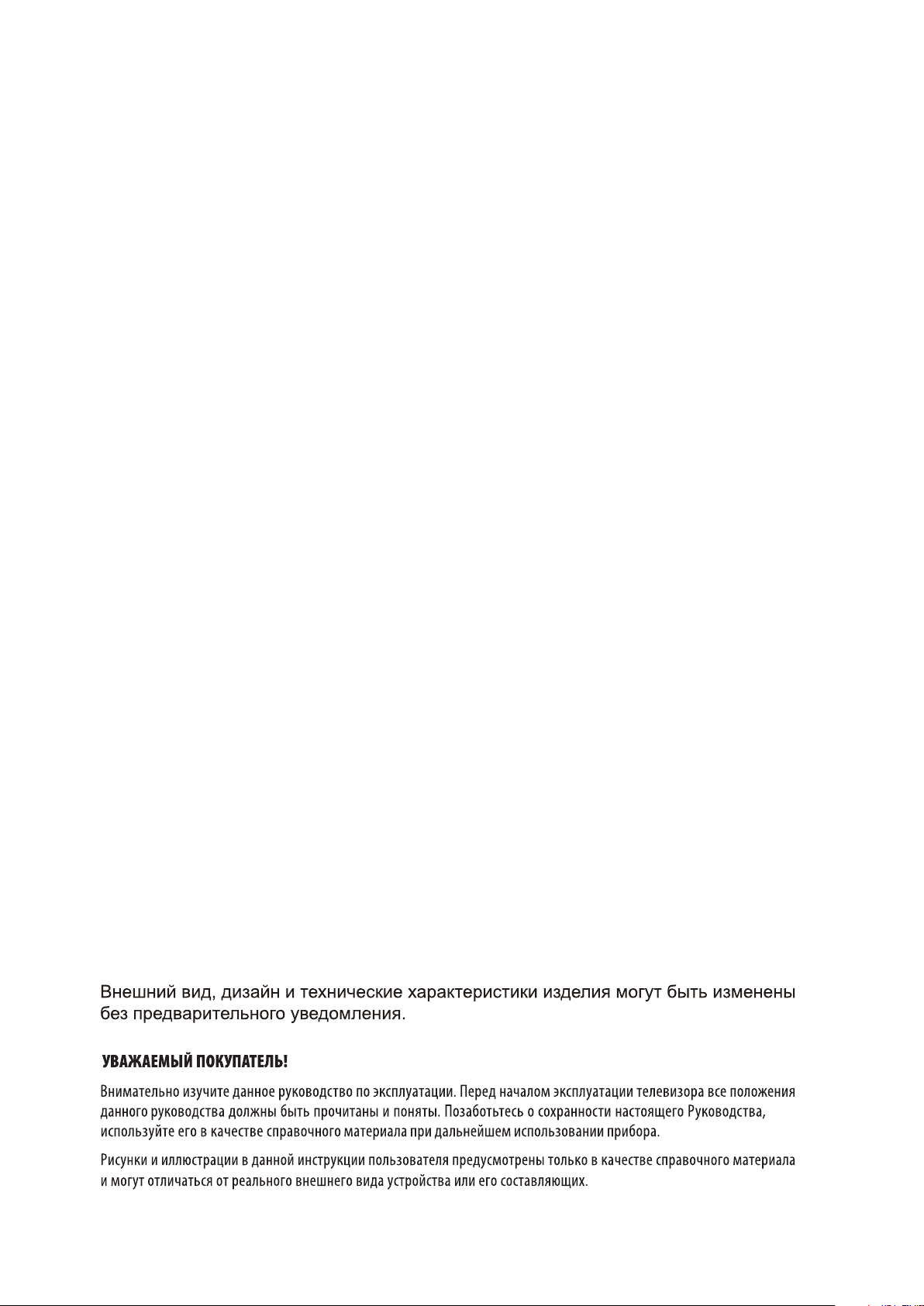
Page 3
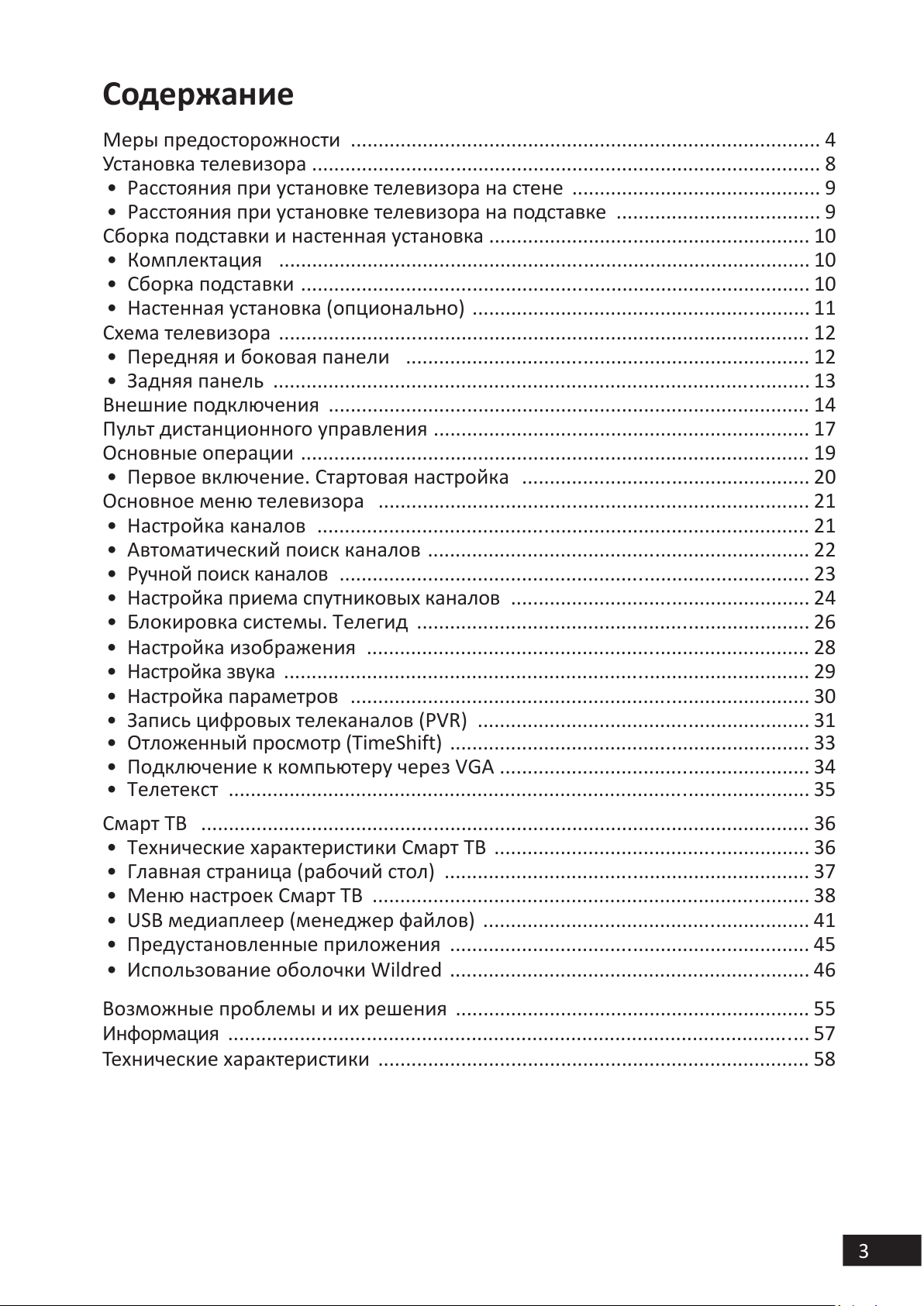
3
Содержание
Меры предосторожности ..................................................................................... 4
Установка телевизора ............................................................................................ 8
• Расстояния при установке телевизора на стене ............................................. 9
• Расстояния при установке телевизора на подставке ..................................... 9
Сборка подставки и настенная установка .......................................................... 10
• Сборка подставки ............................................................................................ 10
• Комплектация ................................................................................................ 10
• Настенная установка (опционально) ............................................................. 11
• Передняя и боковая панели ......................................................................... 12
• Задняя панель ................................................................................................. 13
Схема телевизора ................................................................................................ 12
Внешние подключения ....................................................................................... 14
Пульт дистанционного управления .................................................................... 17
Основные операции ............................................................................................ 19
• Первое включение. Стартовая настройка .................................................... 20
Основное меню телевизора .............................................................................. 21
• Настройка каналов ......................................................................................... 21
• Автоматический поиск каналов ..................................................................... 22
• Ручной поиск каналов ..................................................................................... 23
• Настройка приема спутниковых каналов ...................................................... 24
• Блокировка системы. Телегид ....................................................................... 26
• Настройка изображения ................................................................................ 28
• Настройка звука ............................................................................................... 29
• Настройка параметров ................................................................................... 30
• Запись цифровых телеканалов (PVR) ............................................................ 31
• Отложенный просмотр (TimeShift) ................................................................. 33
• Подключение к компьютеру через VGA ........................................................ 34
• Телетекст ......................................................................................................... 35
Смарт ТВ .............................................................................................................. 36
• Технические характеристики Смарт ТВ ......................................................... 36
• Главная страница (рабочий стол) .................................................................. 37
• Меню настроек Смарт ТВ ............................................................................... 38
• USB медиаплеер (менеджер файлов) ........................................................... 41
• Предустановленные приложения ................................................................. 45
• Использование оболочки Wildred ................................................................. 46
Возможные проблемы и их решения ................................................................ 55
Технические характеристики .............................................................................. 58
Информация ......................................................................................................... 57
Page 4
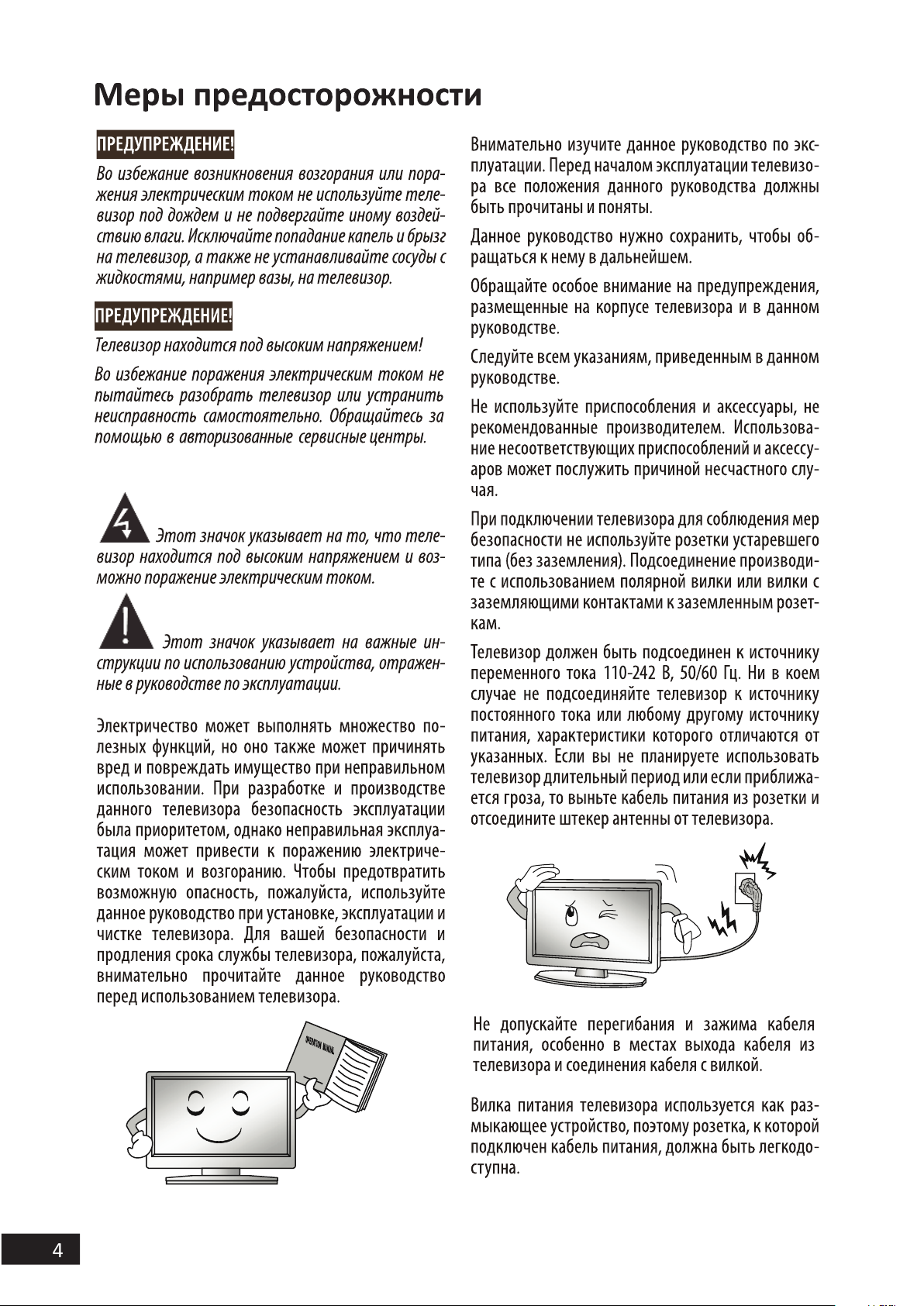
4
110
Page 5
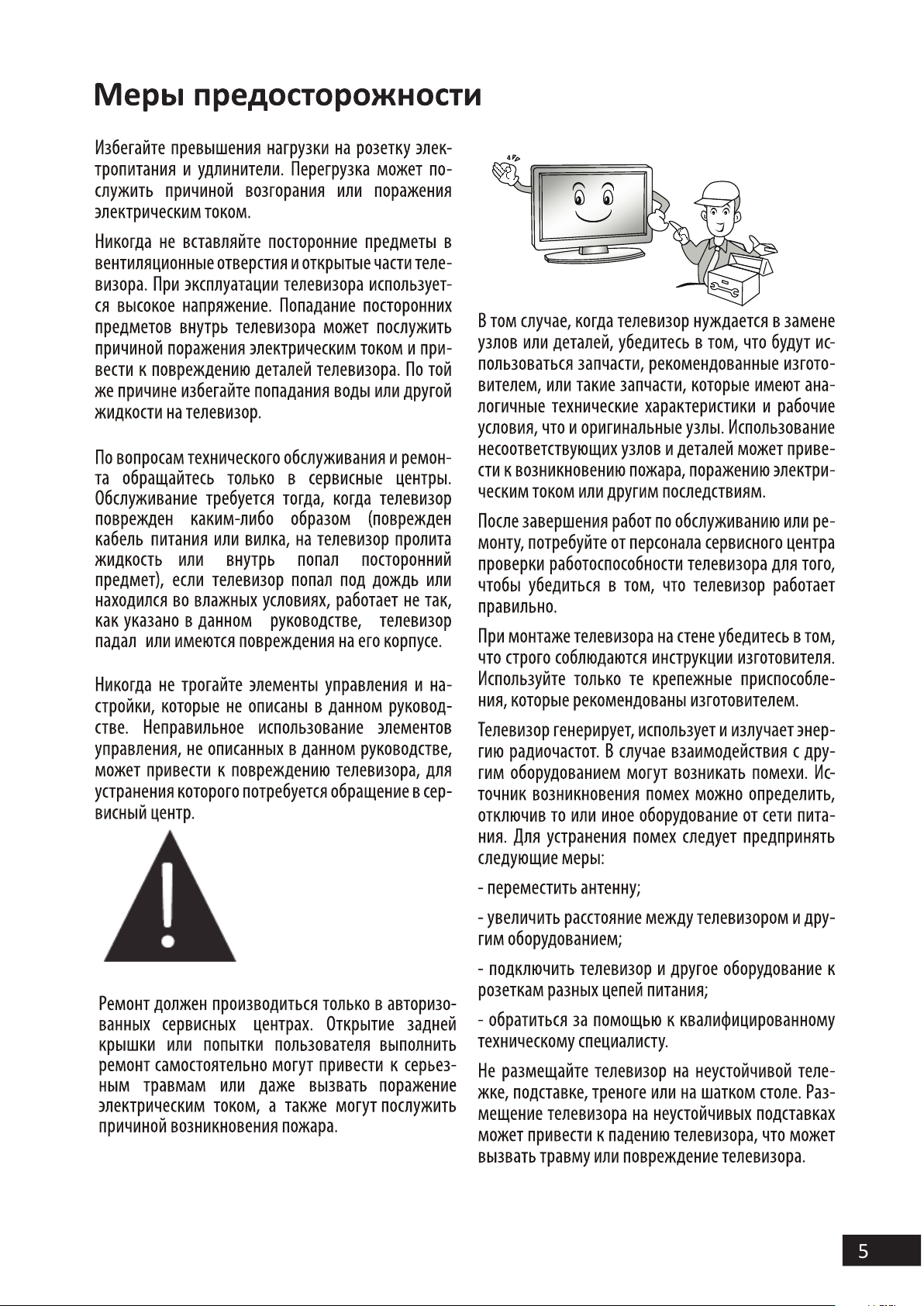
567
Page 6
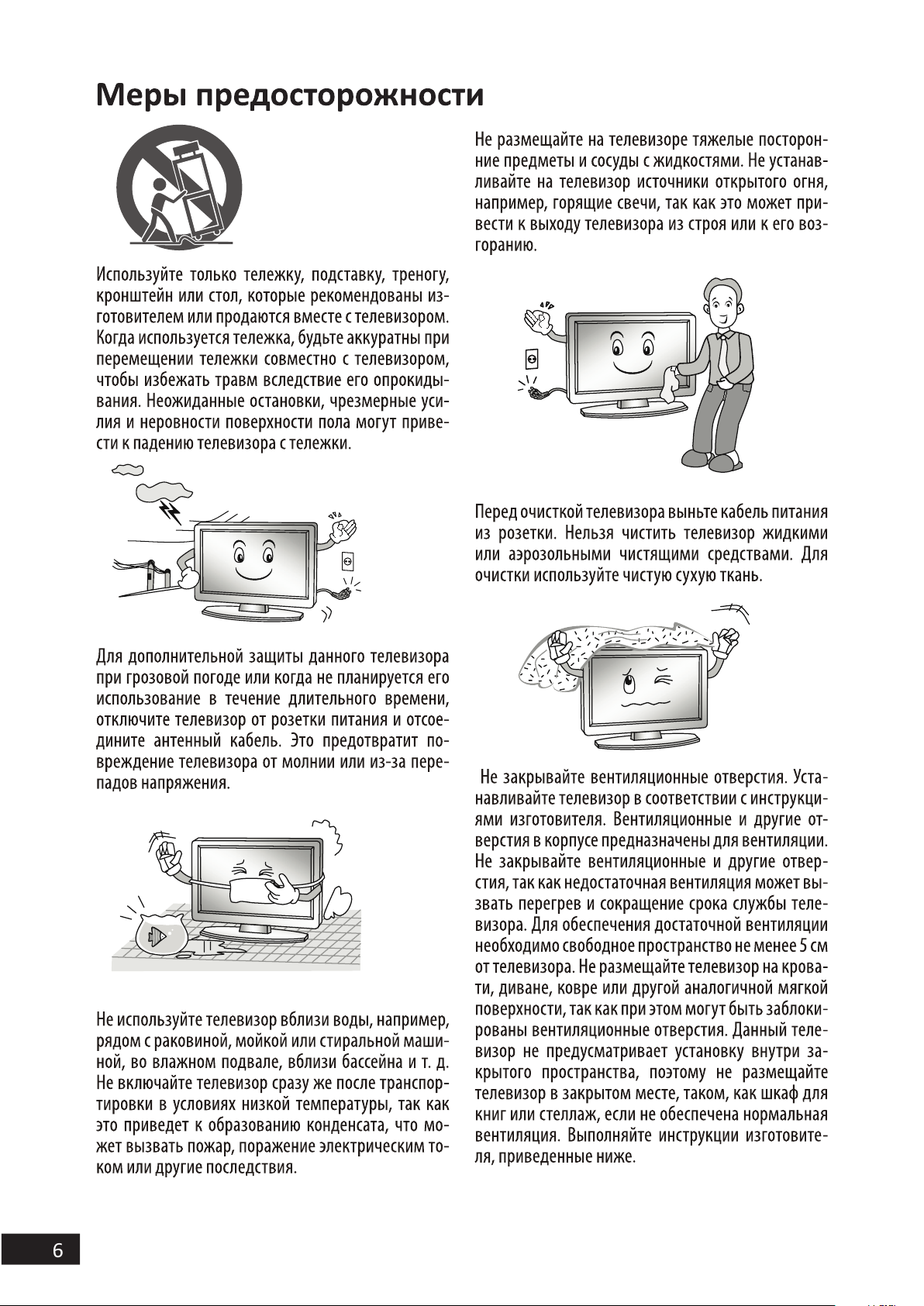
Page 7
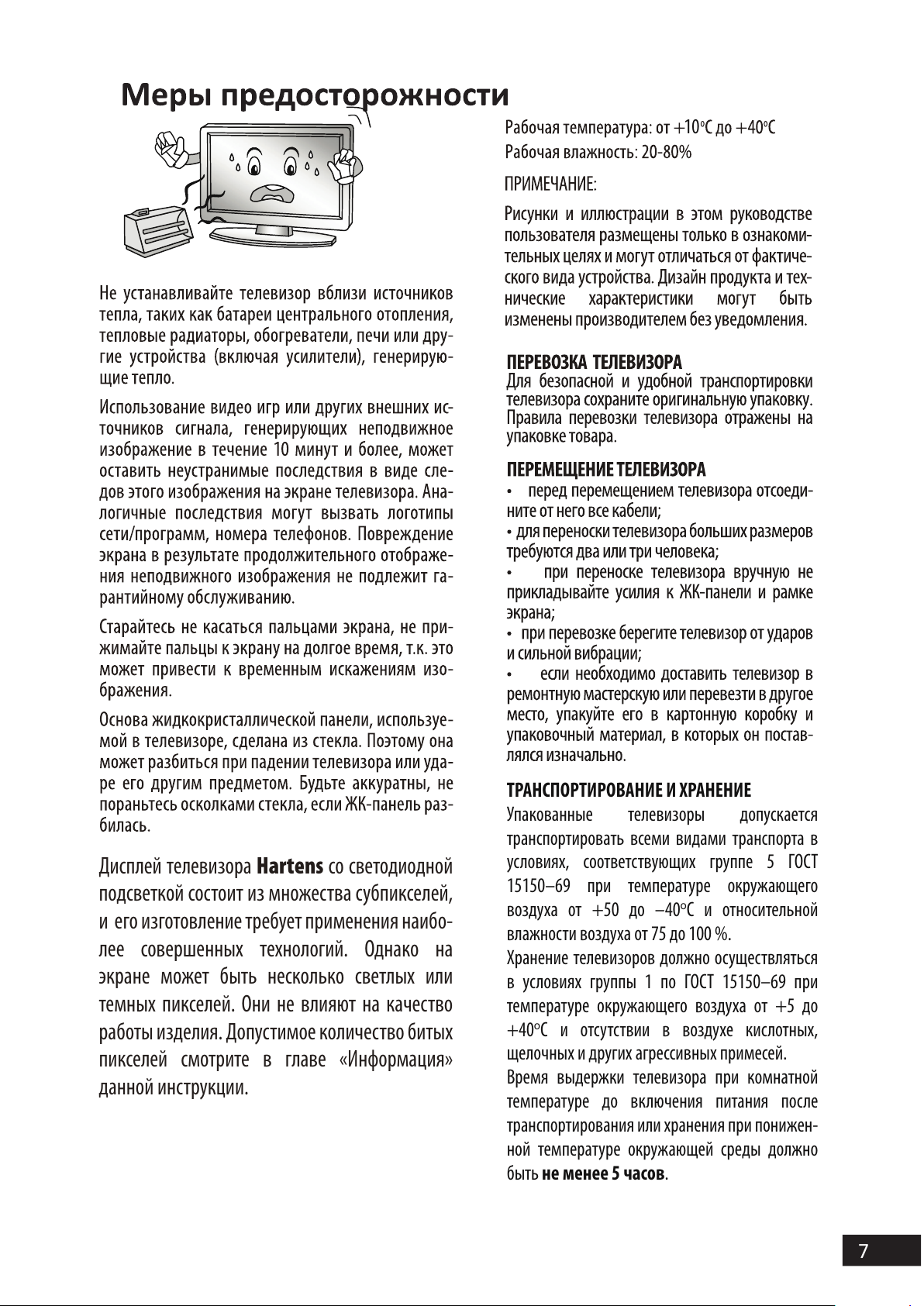
ТРАНСПОРТИРОВАНИЕ И ХРАНЕНИЕ
Упакованные телевизоры допускается
транспортировать всеми видами транспорта в
условиях, соответствующих группе 5 ГОСТ
15150–69 при температуре окружающего
воздуха от +50 до –40
о
С и относительной
влажности воздуха от 75 до 100 %.
Хранение телевизоров должно осуществляться
в условиях группы 1 по ГОСТ 15150–69 при
температуре окружающего воздуха от +5 до
+40
o
С и отсутствии в воздухе кислотных,
щелочных и других агрессивных примесей.
Время выдержки телевизора при комнатной
температуре до включения питания после
транспортирования или хранения при понижен-
ной температуре окружающей среды должно
быть не менее 5 часов.
10
Дисплей телевизора Hartens со светодиодной
подсветкой состоит из множества субпикселей,
и его изготовление требует применения наибо-
лее совершенных технологий. Однако на
экране может быть несколько светлых или
темных пикселей. Они не влияют на качество
работы изделия. Допустимое количество битых
пикселей смотрите в главе «Информация»
данной инструкции.
Page 8

8
Page 9
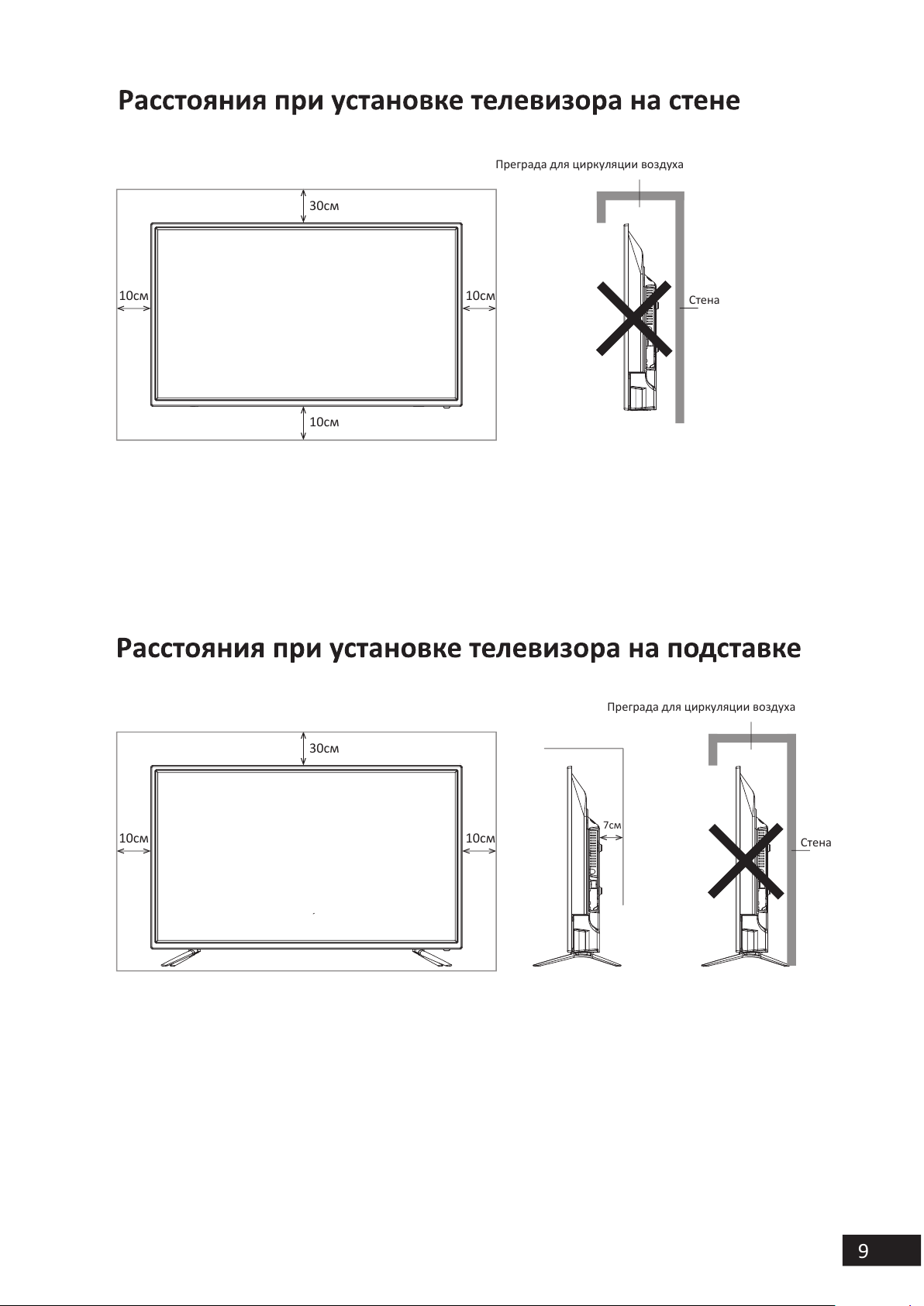
9
10см
30см
10см
7см
Преграда для циркуляции воздуха
Стена
10см
30см
10см
10см
Преграда для циркуляции воздуха
Стена
Page 10

10
Комплект саморезов
для крепления подставок
1. Распакуйте торговую коробку и достаньте корпус телевизора и подставки.
2. Убедитесь, что телевизор выключен.
3. Удалите защитную пленку с поверхности корпуса телевизора и подставки.
4. Положите телевизор экраном вниз на мягкую поверхность, чтобы предот-
вратить его повреждение.
5. Вставьте ножки подставки в разъемы в нижней части телевизора.
6. Закрепите подставки, используя 4 самореза, идущих в комплекте.
7. (опционально) После фиксации ножек к корпусу телевизора установите
уплотнительные резинки из комплекта аксессуаров в соответствующие
отверстия на нижней части подставок.
Сборка подставки и настенная установка
Перед установкой телевизора распакуйте телевизор и убедитесь в наличии
всех комплектующих:
• Жидкокристаллический телевизор
• Руководство по эксплуатации
• Пульт дистанционного управления (ПДУ)
• Элементы питания ААА
• Ножка подставки
• Комплект винтов для крепления подставки
• Индивидуальная упаковочная тара
• Комплект резиновых шайб для подставок (опционально).
- 1 шт.
- 1 шт.
• Гарантийный талон - 1 шт.
- 1 шт.
- 2 шт.
- 2 шт.
- 1 шт.
4 уплотнительные
резинки
(опционально)
Page 11

11
M6x12
100x100 для 32’’
200x100 для 39’’, 43’’
Перед установкой необходимо убедиться в том, что стена соответствует требованиям
безопасности и что она пригодна для крепежных элементов из комплекта поставки
настенного кронштейна. Стена должна быть кирпичной или бетонной. Не пытайтесь
установить телевизор на недостаточно твердой стене - например, из гипсокартона или
алебастра.
Page 12

12
Примечание: изображения приведены только для справки.
Page 13
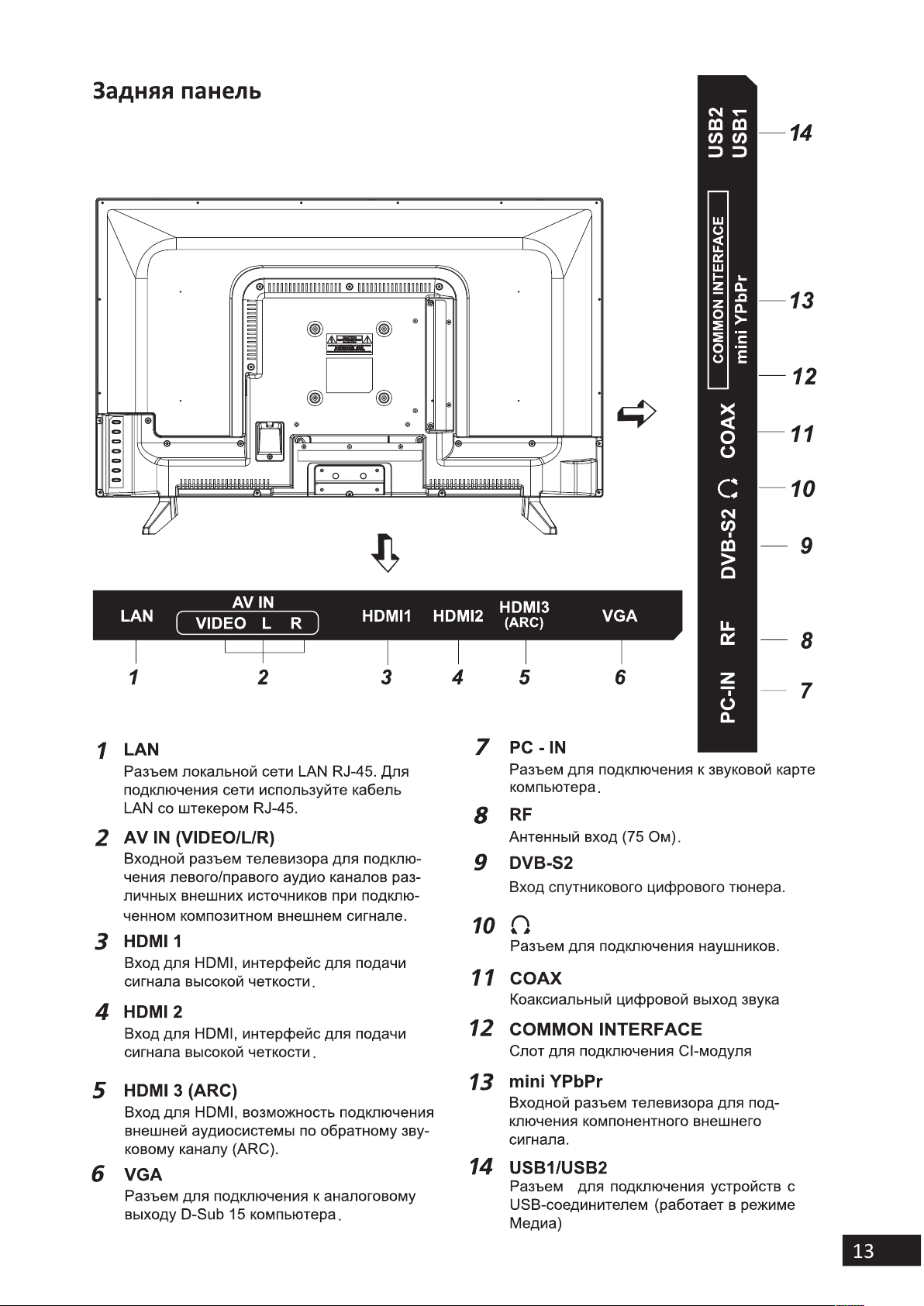
13
DVB-S2
Вход спутникового цифрового тюнера.
Page 14
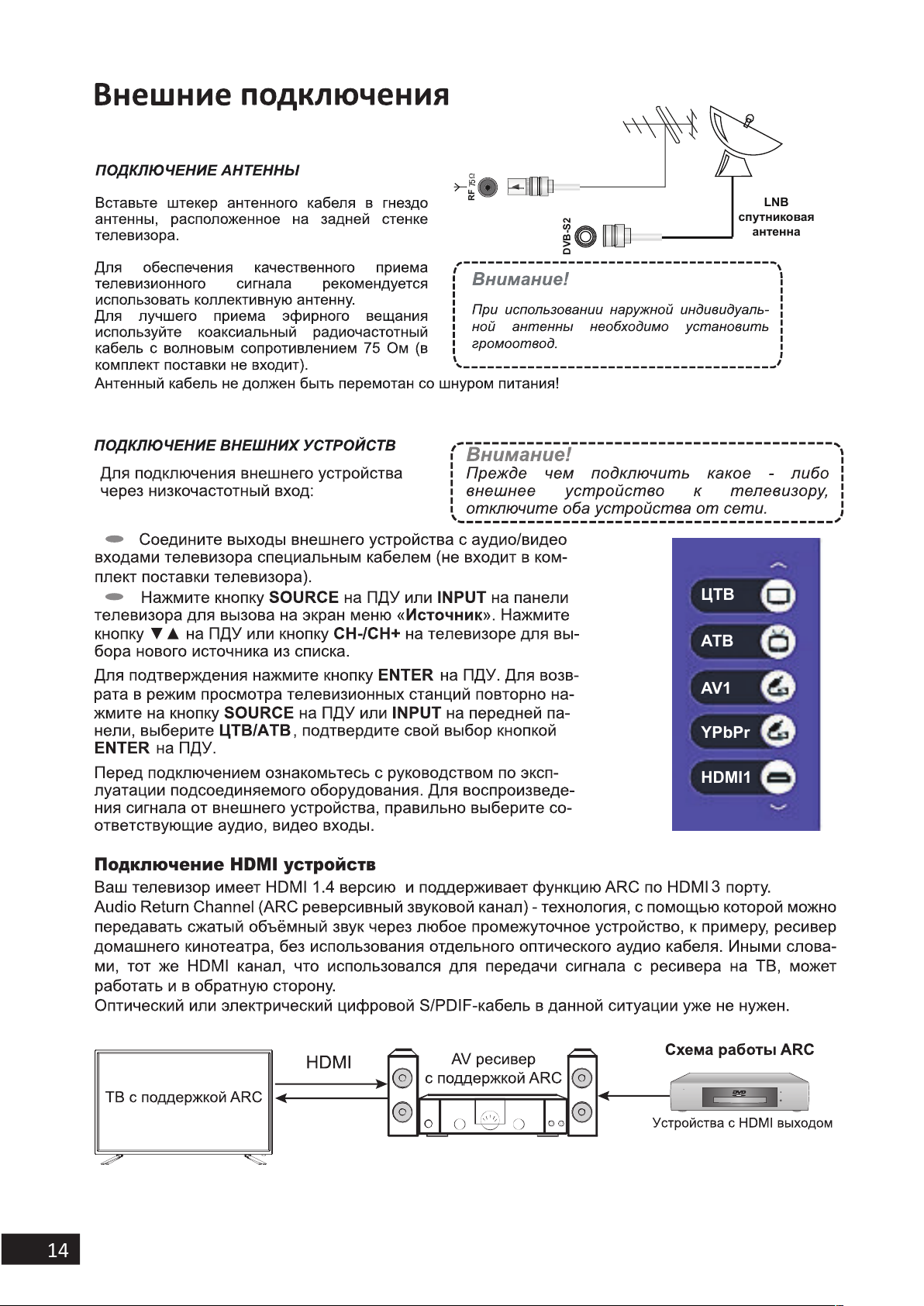
14
ЦТВ
HDMI1
AV1
YPbPr
АТВ
DVB-S2
RF
LNB
спутниковая
антенна
Подключение HDMI устройств
3
Page 15

15
Page 16
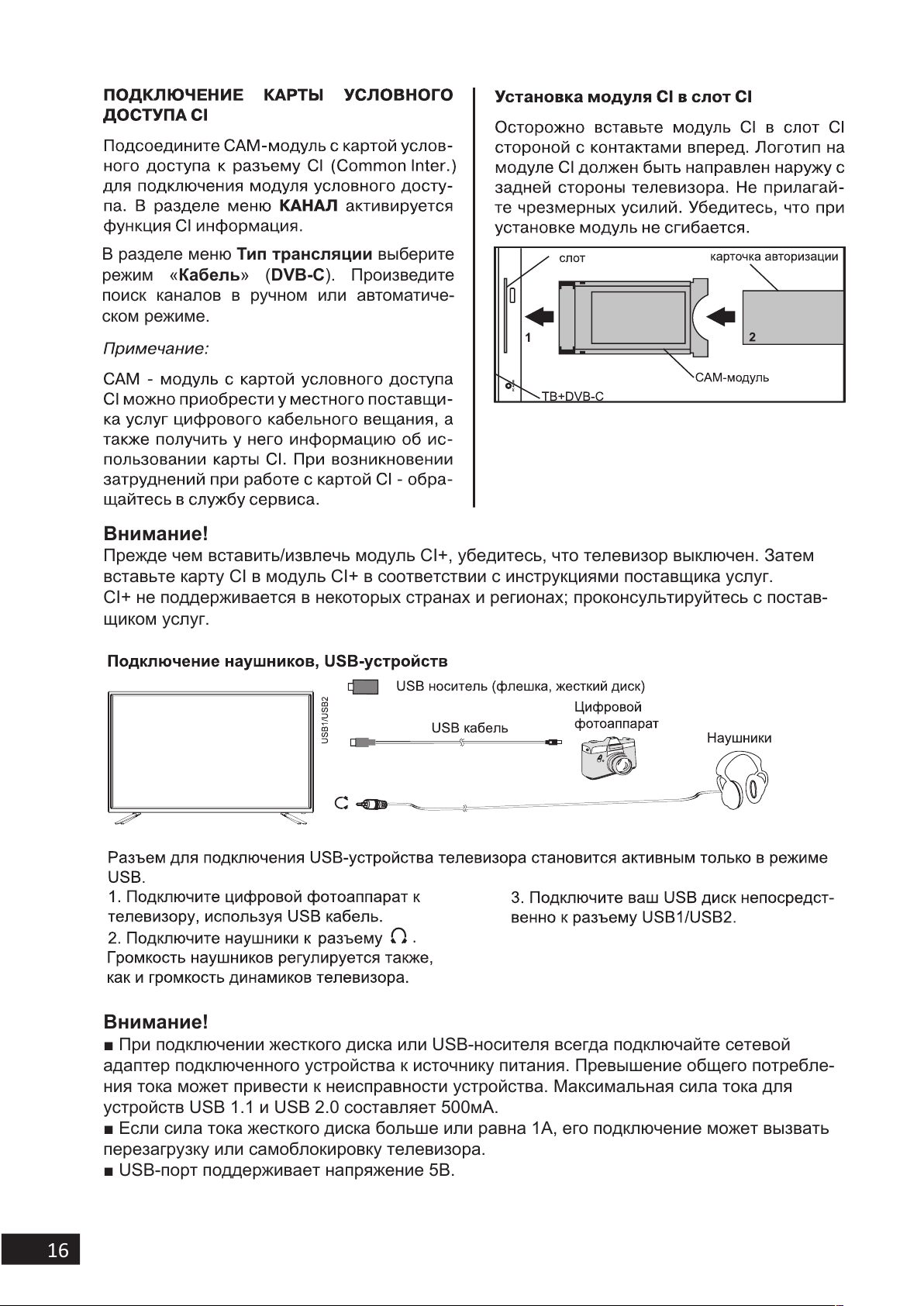
16
Внимание!
Прежде чем вставить/извлечь модуль CI+, убедитесь, что телевизор выключен. Затем
вставьте карту CI в модуль CI+ в соответствии с инструкциями поставщика услуг.
CI+ не поддерживается в некоторых странах и регионах; проконсультируйтесь с постав-
щиком услуг.
Внимание!
■ При подключении жесткого диска или USB-носителя всегда подключайте сетевой
адаптер подключенного устройства к источнику питания. Превышение общего потребле-
ния тока может привести к неисправности устройства. Максимальная сила тока для
устройств USB 1.1 и USB 2.0 составляет 500мА.
■ Если сила тока жесткого диска больше или равна 1А, его подключение может вызвать
перезагрузку или самоблокировку телевизора.
■ USB-порт поддерживает напряжение 5В.
В разделе меню Тип трансляции выберите
режим «Кабель» (DVB-C). Произведите
поиск каналов в ручном или автоматиче-
ском режиме.
Page 17

17
5м
5м5м
Page 18

18
.
.
.
.
.
.
.
.
.
.
.
.
.
.
.
.
.
.
.
.
.
.
.
.
.
.
.
.
.
.
.
.
.
.
.
Page 19

19
Для переключения каналов от 10 до 99 (в
режиме АТВ), от 10 до 999 (в режиме ЦТВ), от
10 до 4999 (в режиме DVB-S2 спутникового
ТВ) нажмите последовательно соответствую-
щие цифровые клавиши на ПДУ.
Page 20

20
Шаг 2.
Настройка сети.
Сначала выберите какой тип сети вы хотите
настроить: проводную (Ethernet) или беспро-
водную (Wi-Fi).
Настройка Ethernet.
Подключите LAN Ethernet кабель ко входу
LAN на задней стороне телевизора.
Убедитесь, что «Беспроводное соединение»
в меню «Настройка сети» выключено.
Откройте «Проводное соединение» и включи-
те его, используя ►.
Выберите автоматическое получение
сетевых настроек или настройте IP-адрес,
маску подсети, шлюз, DNS вручную.
Настройка Wi-Fi.
Убедитесь, что «Проводное соединение» в
меню «Настройка сети» выключено. Включи-
те Wi-Fi, используя ►. Выберите вашу
беспроводную сеть, нажмите ENTER.
В появившемся меню введите пароль и
сохраните настройки.
Нажмите EXIT для возврата к стартовой
настройке.
Нажмите ► для завершения и выхода из
стартовой настройки.
Шаг 1.
Язык меню.
Выберите желаемый язык отображения
телевизионных меню. Также автоматически
будут установлены предпочитаемый язык
субтитров, аудиодорожки и телетекста.
Управление
Для перемещения вверх/вниз по меню
используйте навигационные клавиши ▲▼
или CH+/CH- на боковой клавиатуре ТВ.
Клавишей ENTER подтвердите значение
выбранного параметра.
Нажмите ►, чтобы перейти на следующий
шаг настройки.
Нажмите ◄, чтобы вернуться к предыдущему
шагу настройки.
Добро пожаловать
Настройка языка
Настройка Wi-Fi
Настройка сети
Поздравляем, установки завершены!
Первое включение. Стартовая настройка.
Page 21

21
Основное меню. Настройка каналов.
выбор ввод назад
выход
Настройка каналов
Автопоиск
Ручной поиск
Тип трансляции Эфир
РоссияСтрана
Блокировка канала
CI информация
►
►
►
►
►
►
выбор ввод назад
выход
АТВ
ЦТВ
ЦТВ
АТВ
каналов
каналов
каналов
каналов
Радио
Данные
АТВ + ЦТВ
0
3
0
0
610MHz 48%
0%
Нажмите MENU для отображения основного
меню телевизора.
Управление
1. Перемещайтесь по вкладкам меню с
помощью навигационных клавиш ▲▼ на
ПДУ или
CH+/CH- на телевизоре. Нажмите ►
для входа в выбранную вкладку.
2. С помощью навигационных клавиш ▲▼
или CH+/CH- на боковой клавиатуре ТВ
выберите/выделите необходимый параметр.
3. Выберите желаемое значение выделенно-
го параметра с помощью навигационных
клавиш ◄► на ПДУ или
VOL+/VOL- на
телевизоре
.
4. Клавишей ENTER подтвердите значение
выбранного параметра.
Для возврата к предыдущему меню исполь-
зуйте клавишу EXIT.
Меню настройки телеканалов выглядит по-раз-
ному для источников сигнала АТВ (аналоговое
телевидение), ЦТВ (DVB-T2 или DVB-C) и
DVB-S2 (спутниковое телевидение). Перед
началом поиска каналов выберите тип
трансляции и страну вашего местонахождения.
НАСТРОЙКА КАНАЛОВ
● Тип тюнера
Находясь в режиме цифрового телевиде-
ния выберите сначала тип вещания:
эфирный, кабельный или спутниковый
сигнал. В случае приема цифровых телека-
налов «эфир» означает прием DVB-T2
сигнала, «кабель» - DVB-C сигнала,
«спутник» - DVB-S2 сигнала.
● Страна
Выберите страну вашего местонахожде-
ния, что определит установки тюнера для
правильного поиска каналов.
● Автопоиск
Page 22

22
Автоматический поиск каналов.
Кабельные телеканалы.
- Частота
Выбор частоты телеканала, где осущест-
вляется вещание цифрового потока.
- Модуляция
Выберите значение модуляции (преобразо-
вания) QAM цифрового кабельного
сигнала, заданного провайдером.
- Символ
Выберите значение скорости передачи
сигнала (ксимв/сек.). Введите соответству-
ющие цифры цифровыми клавишами.
- Идентификатор сети (ID сети)
Выберите определитель сети - автовыбор
или конкретное значение.
Перейдите вниз (▼) к подменю «Начать
поиск» и нажмите ENTER, чтобы запустить
сканирование каналов.
Сначала выберите тип поиска каналов:
Поиск по сети (Сеть) или Полный поиск.
При выборе опции «Полный поиск»
перейдите в меню «Начать поиск» для
старта полного автопоиска кабельных
каналов.
При выборе опции «Поиск по сети» меню
настройки параметров выглядит так:
Спутниковые телеканалы.
Примерный вид меню автопоиска спутнико-
вых каналов (стандарта DVB-S2 или
DVB-S) показан на нижеслед. рисунке.
- Спутник
Выбор спутника. Выбор названия несущего
спутника для приема телеканалов. Доступ-
но 67 наименований спутников плюс 4,
настраиваемые пользователем.
- Режим поиска
Выбор типа поиска каналов: поиск по сети
или полный (слепой) поиск для сканирова-
ния спутниковых телеканалов.
- Тип программ
Выбор цифрового контента: поиск только
телеканалов, только радиостанций или
телеканалов+радиостанции.
- Тип канала
Выбор типа телеканалов: открытые
(бесплатные), шифрованные (платные) или
открытые+шифрованные.
Перейдите к подменю «Подтвердить» и
нажмите ENTER, чтобы запустить сканиро-
вание каналов.
Кабельное ТВ
Частота
Модуляция
Символ
ID сети
Авто
Авто
Авто
Авто
Спутник автопоиск
Спутник
Режим поиска
Тип программ
Тип канала
Поиск сети
EUTELSAT_36A/36B
Полный поиск
ЦТВ + Радио
Откр. + Шифр.
Подтвердить
выбор ввод назад выход
Page 23

23
Ручной поиск каналов.
выбор ввод назад выход
АТВ ручной поиск
Канал
Система цвета
Система звука
Частота
Поиск каналов
выбор ввод назад выход
ЦТВ ручной поиск
Поиск каналов
ЦТВ
Радио
Данные
каналов
каналов
каналов
Уровень сигнала
Качество сигнала
Поиск
выбор ввод назад выход
ЦТВ ручной поиск
64 QAM
ЦТВ
Радио
Данные
каналов
каналов
каналов
Уровень сигнала
Качество сигнала
Частота
Модуляция
DVB-T2 ЦТВ ручной поиск
Ручной поиск эфирных цифровых телекана-
налов стандарта DVB-T2.
АТВ ручной поиск
Ручной поиск эфирных аналоговых телекана-
налов (АТВ).
● Ручной поиск
Используйте ручной поиск при условии,
если телеканалы не могут быть найдены
обычным автопоиском.
- Канал
Выберите значение номера канала, где
осуществляется вещание цифрового
потока (мультиплекса) стандарта DVB-T2.
- Частота
Телевизор автоматически покажет частоту
выбранного канала.
- Уровень/Качество
Телевизор отобразит уровень и качество
цифрового сигнала на выбранном канале.
Перейдите в окно «Поиска каналов» и
нажмите ENTER, чтобы запустить поиск
каналов мультиплекса на этой частоте.
- Канал
Выбор номера текущего телеканала (с
отображением его частоты сигнала) как
отправной точки поиска следующего
канала.
- Система цвета
Выберите подходящую систему цветности
телевидения вашей страны (для России
рекомендуется АВТО/SECAM).
- Система звука
Выберите подходящую систему звука
транслирования каналов вашей страны
(для России - DK).
- Точная настройка (Частота)
Точная подстройка частоты выбранного
канала для получения приемлемого
сигнала с наименьшим количеством
шумов.
- Поиск каналов
Поиск следующего/предыдущего телекана-
ла от заданной частоты: вперед/назад.
Чтобы найти следующий телеканал по
направлению увеличения частоты, нажми-
те клавишу ►. Для нахождения предыду-
щего канала в направлении уменьшения
частоты нажмите ◄.
DVB-C ручной поиск
Ручной поиск кабельных цифровых телека-
налов стандарта DVB-С.
- Частота
С помощью цифровых клавиш на пульте
управления введите значение частоты
телеканала, где осуществляется вещание
цифрового потока.
- Модуляция
Выберите значение модуляции цифрового
сигнала.
◄ ►
◄ ►
113 МГц
Page 24

24
Настройка приема спутниковых каналов.
В этом меню работают следующие кнопки:
[▲/▼] - перемещение курсора;
[EXIT] - переход к системным параметрам
/на предыдущую вкладку;
[►] - переход к списку транспондеров;
[Menu] - возврат в основное меню;
[Зеленая] - вызов меню редактирования
(изменение параметров) спутника;
[Синяя] - вызов меню поиска спутника.
[Красная] - удаление спутника из списка.
[Желтая] - добавление пользовательского
спутника в список.
В этом меню работают следующие кнопки:
[▲/▼] - перемещение курсора;
[◄] - переход к спутникам;
[►] - переход к системным параметрам;
[ENTER] - выделение/отмена позиции;
[Menu] - возврат в основное меню;
[Exit] - выход из основного меню;
Меню настроек спутниковой системы
выглядит следующим образом.
Спутники
Отображение доступных спутников.
Спутниковые настройки
Изменение
Редактирование параметров спутника.
Поиск
Поиск телеканалов выбранного спутника.
Удаление спутника из списка спутников.
Транспондеры
Отображение доступных транспондеров.
- Имя спутника
Вы можете переименовать название
спутника.
- Направление долготы
Выбор направления координаты долготы
спутника: западное или восточное.
- Угол долготы
Введите цифровое значение угла долготы
спутника.
- Диапазон
Выбор между C, Ku.
- Тип программ
Выбор типа контента для поиска: цифро-
вые каналы и/или радио.
- Тип каналов
Выбор типа данных для поиска: открытые
(бесплатные) и/или шифрованные
(платные).
- Режим поиска
Выберите значение опции: По умолчанию
→ Поиск по сети → Полный поиск.
Добавление
Удаление
Добавление спутников пользователя.
Вы
можете отредактировать те же параме-
тры, что и в меню «Изменение», выбран-
ного транспондера.
Установки спутника
Спутники Транспондер Настройки
ToneBurst
22кГц тон
Частота LNB
Питание LNB
DiSEqC1.0
DiSEqC1.1
Motor
Нет
Авто
Универсал.
13/18V
Нет
Нет
Нет
Качество
Уровень
Поиск Уда лить Добавить Редакти-
ровать
Поиск Ввод Назад Выход
Спутники
Поиск
Тип каналов Открытые + шифр.
Режим поиска
Тип программ
Полный поиск
ЦТВ + Радио
Поиск Выход
Редактирование
No.1 EUTELSAT_36A/36B
Угол долготы
Диапазон
Направление долготы
35,9
Ku
Восток
Сохранить Выход
Page 25

25
[Красная] - вход в дополнительное меню
транспондеров;
[Зеленая] - вход в меню редактирования
транспондеров;
[Желтая] - меню подтверждения удаления;
[Синяя] - меню поиска телеканалов.
Редактирование
Вызов доп.меню выбранного транспондера.
Изменение
Редактирование параметров транспондера.
Вы можете отредактировать все параме-
тры, описанные в меню «Добавление»
выбранного транспондера.
Поиск
Поиск телеканалов выбранного транспон-
дера.
Параметры спутниковой системы.
- Частота
Введите цифровое значение частоты
транспондера.
- Скорость передачи
Введите числовое значение скорости
передачи.
- Поляризация
Выбор полярности: Горизонтальная (Г) →
Вертикальная (В).
- Тип каналов
Выбор типа услуг: просмотр всех телекана-
лов или же только открытых (бесплатных).
- Тип программ
Выбор типа телеканала: ЦТВ+Радио →
Радио → ЦТВ.
- Режим поиска
Выберите значение опции: По умолчанию
→ Поиск по сети → Полный поиск.
- Питание LNB
Включение/ выбор значения дополнитель-
ного питания для спутниковой антенны.
- Частота LNB
Выберите частоту спутниковой LNB антен-
ны.
- 22кГц тон
Тоновый сигнал для переключения поддиа-
пазонов спутникового ТВ: Авто → Вкл. →
Выкл.
- ToneBurst
Нижний уровень протокола DisEqC.
- Режим DisEqC 1.0 или 1.1
Настройка протокола связи с различными
устройствами: Выкл→LNB1→LNB2 →LNB3
→LNB4→Burst A→ Burst B.
- Motor
Настройка параметра: Выкл. → DisEqC 1.0
→ DisEqC 1.1.
- Unicable
Включение / выключение возможности
просмотра каналов спутникового вещания
на нескольких ресиверах при помощи
только одного кабеля.
ToneBurst
22кГц тон
Частота LNB
Питание LNB
DiSEqC1.0
DiSEqC1.1
Motor
Unicable
Нет
Авто
Универсальный
13/18V
Нет
Нет
Нет
Нет
Настройки
Добавление
No.49 _______
Скорость
Поляризация
Частота
41248
В
12537
Сохранить Выход
Поиск
Тип каналов Откр. + шифр.
Режим поиска
Тип программ
Полный поиск
ЦТВ + Радио
Поиск Выход
Page 26

26
Блокировка системы. Телегид.
выбор ввод назад
выход
Блокировка системы
►
►
►
►
Включение
Блокировка канала
Родительский контроль
Изменить пароль
ON
Если вы впервые используете опцию
блокировки, введите установленный по
умолчанию пароль «0000».
- Включение (блокировка системы)
Включение/выключение доступа к опциям
блокировки.
- Изменить пароль
Установка нового пароля для блокировки
системы. Потребуется ввести сначала
старый пароль, потом новый с повторени-
ем. Не забывайте ваш пароль, он может
потребоваться для выполнения различных
операций.
- Блокировка канала
После поиска всех телеканалов вы можете
заблокировать некоторых из них. Выберите
в этом меню телеканал и нажмите ► для
его блокировки. На канале появится значок
блокировки.
Для просмотра заблокированного канала, а
также для перезагрузки системы потребует-
ся ввести пароль. Для снятия блокировки
каналов установите параметр блокировки
системы «Выкл.».
- Родительский контроль
Вы можете установить блокировку на
просмотр программы в зависимости от
возраста ваших детей. Данный режим
доступен только для цифрового телевиде-
ния и иных программ, поддерживающих эту
функцию.
В данном разделе вы можете установить
запрет на просмотр определенных каналов
и телепередач.
● Блокировка системы
● CI информация
При вставке CI PCMCIA карты доступа в
специальный CI слот телевизора вы
получите доступ к закрытым (зашифрован-
ным) телеканалам провайдера. Данная
опция работает только при приеме цифро-
вых телеканалов.
● Информация о сигнале
Отображение подробной информации о
принимаемом телесигнале: название сети,
номер телеканала, поток, модуляция,
уровень/качество сигнала.
● Программа передач (Телегид)
выбор назад
выход
Напомнить
Программа передач (Телегид)
Пт
Пт
Пт
Пт
Пт
Пт
Пт
ЦТВ.
[EPG]
Page 27

27
● Редактирование каналов
В этом меню вы можете удалить канал из
списка, пропустить, добавить канал в
избранное и изменить позицию (для АТВ).
С помощью навигационных клавиш ▲▼
выделите телеканал, который вы хотите
отредактировать. Нажмите ENTER.
В этом меню телевизор напомнит телепро-
граммы, планируемые к записи на опреде-
ленное время. А именно:
- название телеканала, на который
переключится телевизор в выбранное
время записи.
- дату и время записи телеканала по
расписанию.
- режим записи. Вы можете запланировать
однократную запись любимой телепереда-
чи или же настроить ежедневную/ежене-
дельную запись телепрограммы.
Меню «Список заданий» изображено на
рисунке ниже. Здесь отображены задан-
ные вами телепрограммы под запись на
определенное время.
Нажмите клавишу ENTER для перехода к
меню напоминаний о записи телепрограм-
мы по таймеру.
горячие клавишисписок заданийнапомнить
Напомнить
Список заданий
Описание передачи
выборудалить назад выход
Список заданий
СдвигУдалить ПропускИзбранное
Избранное
Удалить
Сдвиг
Пропуск
Редактирование каналов
- Добавить в Избранное
Вы можете выделить любимые телекана-
лы в список Избранного, вызывать этот
список с помощью клавиши FAV на пульте,
смотреть их /перемещаться только по
этому списку (а не в общем списке
каналов).
Выделите любимый вами телеканал и
нажмите клавишу ENTER на пульте
дистанционного управления. Вы добавили
канал в список Избранного - напротив его
номера появится символ «сердечко».
- Удаление телеканала
Полное удаление телеканала из памяти
телевизора.
- Пропуск телеканала
Пропуск выбранного канала. Он будет
пропущен при пролистывании телеканалов
клавишами CH+/-, но его можно найти по
его прямому номеру.
- Сдвиг телеканала (только для АТВ)
Изменение позиции телеканала в списке.
Список каналов
АТВ
АТВ
Список каналов
Удобный просмотр, перемещение по
общему списку каналов и примененных к
ним опций редактирования. После поиска
телеканалов используйте клавишу ENTER
на пульте для быстрого вызова списка
каналов.
Редактирование каналов.
Page 28

28
Стандарт.
В этом меню вы можете настроить изобра-
жение под ваши предпочтения.
- Режим изображения
Доступны следующие параметры изображе-
ния: Стандарт→Пользователь→Мягкий→
Яркий.
Различные режимы изображения достига-
ются регулировками его параметров. В
режиме Пользователь вы можете настроить
параметры изображения самостоятельно.
Доступны следующие параметры изображе-
ния в режиме «Пользователь»:
- Шумоподавление
Выберите одно из следующих значений:
Выкл. → Низкий → Средний → Сильный.
Шумоподавление приводит к оптимизации
сигнала для различных зон приема; умень-
шение помех от уличного шума при отраже-
нии сигнала.
- Формат экрана
Выбор соотношения сторон (формата)
экрана для правильного отображения
пропорций объектов.
Используйте клавишу ZOOM на пульте
управления для прямого переключения
различных форматов экрана.
- DLC автоподсветка
Включение или выключение динамического
уровня подсветки. Если функция включена,
на темных сценах яркость телекартинки
будет снижена, а на светлых - повышена.
- ПК установки
Это подменю доступно при условии, если ТВ
присоединен к видеокарте компьютера в
качестве VGA монитора. Настройки позволя-
ют отрегулировать частоту, фазу и позицию
изображения. Более подробную информа-
цию см. в соответствующей главе инструк-
ции.
- Подсветка
Регулировка уровня подсветки экрана для
комфортного просмотра ТВ в различных
помещениях.
- Яркость
- Контрастность
- Резкость
- Насыщенность
- Температура цвета
выбор ввод назад
выход
Настройка изображения
►
►
►
►
Режим изображения Стандарт
Стандарт
Средний
16:9
Температура цвета
Шумоподавление
Формат экрана
DLC автоподсветка
Холодная
Теплая
Яркость
Контрастность
Резкость
Насыщенность
Подсветка
Пользователь
OFF
Настройка изображения.
Page 29

29
- Режим звука
Доступны следующие параметры звука:
Музыка → Стандарт → Кино → Пользова-
тель → Спорт.
Различные режимы звука достигаются
регулировками его параметров. В режиме
«Пользователь» вы можете настроить
параметры звука самостоятельно.
Доступны следующие регулировки звука в
режиме «Пользователь»:
- Автогромкость (автоматическая регу-
лировка громкости звука).
RAW - подключение телевизора к усилите-
лю со встроенным цифровым декодером
(Dolby Digital, MPEG). Звуковые форматы
под существующие декодеры будут
передаваться без преобразований.
- Для слабослышащих
Вывод на экран дорожки со скрытыми
субтитрами (если телеканал/сигнал
поддерживает эту возможность).
- Только звук
Вы можете выключить экран, чтобы сфоку-
сироваться на прослушивании музыки/ау-
диотекста. Экран станет черным.
Для возврата в обычный режим просмотра
ТВ используйте клавишу MENU.
- Выход на SPDIF (коаксиальный
цифровой аудиовыход).
- Бас (тембр НЧ)
- Баланс
- Объемный звук
- Высокие частоты (тембр ВЧ)
выбор ввод назад
выход
Настройка звука
►
►
►
Режим звука Стандарт
Выкл
PCM
Баланс
АРУ звука
Объемный звук
Переключатель AD
Выход на SPDIF
50
OFF
OFF
Настройка звука.
Page 30

30
Настройка параметров.
- HDMI CEC
Если ваши внешние видеоустройства
поддерживают технологию HDMI CEC, то
вы сможете с одного пульта посылать
команды всей подключенной технике.
Таким образом, подключив такие устрой-
ства по HDMI вы сможете управлять ими с
помощью телевизионного пульта.
Также в этом меню вы можете подключить
внешний усилитель через HDMI ARC.
- Язык субтитров/аудио
Выбор предпочитаемого языка субти-
тров/звуковой дорожки. Если телеканал
транслируется с субтитрами или несколь-
кими звуковыми дорожками, выберите язык
их отображения по умолчанию.
- Файловая система PVR
Настройка записи цифровых телеканалов
на ваш внешний USB диск. Более подробно
см. соответствующую главу инструкции.
- Сброс к заводским установкам
Сброс всех пользовательских настроек
телевизора к заводским значениям по
умолчанию.
- Время отображения меню
Настройка длительности отображения
меню на экране телевизора. Если выбрано
«Постоянно», то меню можно убрать с
экрана нажав EXIT на пульте управления.
- Таймер сна
Установка времени автоматического
выключения ТВ по таймеру.
- Автовыключение
Установка времени автоматического
выключения ТВ при отсутствии каких-либо
нажатий клавиш (времени простоя).
- Потребление энергии
Выбор настройки подсветки экрана -
стандартный яркий режим или домашний
энергосберегающий режим с динамической
подсветкой.
- Язык TTX (телетекста)
Выбор языка отображения телетекста для
аналоговых/цифровых каналов.
- Синий экран
Когда опция включена при отсутствии
сигнала телевизор покажет синее изобра-
жение.
Если опция выключена, то при отсутствии
сигнала телевизор покажет черное или
«снежное» (в режиме АТВ) изображение.
выбор ввод назад
выход
Дополнительно
►
►
►
►
►
Время меню Постоянно
Выкл
Выкл
Стандартный
Русский
Таймер сна
Автовыключение
Потребление энергии
Язык TT X
Синий экран
OFF
Page 31

31
Запись цифровых телеканалов (PVR).
Вставьте ваш USB носитель в USB порт телевизора. Рекомендуется использовать устрой-
ства, отформатированные в файловую систему FAT32, так как с NTFS системой запись
может работать некорректно.
Функция PVR (видеорекордер) работает только на запись цифровых телеканалов. Телеви-
зор автоматически создаст соответствующую папку записи на вашем USB носителе. Все
ваш записанные телепередачи будут сохранены в эту папку.
Прежде, чем записывать цифровой телеканал на USB носитель или пользоваться функци-
ей отложенного просмотра TimeShift, настройте USB носитель для правильной работы в
этих режимах. Вы также можете воспользоваться режимом быстрой записи телепрограмм.
Файловая система PVR
- Выбор диска
Если вы вставили в USB порты телевизора два USB носителя, выберите один из них.
- Форматирование
В этом подменю можно отформатировать USB носитель под запись и отложенный
просмотр телепередач, то есть, стереть все данные и заново сделать разбивку файловой
системы носителя.
- Тест скорости
Вычисление скорости записи вашего USB носителя. Если скорость вашего USB носителя
слишком низкая, вы не сможете записать передачи, транслируемые в хорошем качестве.
- TimeShift размер
Войдите в это подменю и стрелками ▲▼ выберите размер буфера диска под отложенный
просмотр файлов. Чем больше будет буфер диска, тем на большее количество времени
возможен отложенный просмотр телепередачи.
выбор ввод назад
выход
Файловая система PVR
Выбор диска FAT
Форматирование
Тест скорости
Таймшифт 512M
Список записей
Включить запись
►
Page 32

32
Список записей
С помощью функции обзора списка записей вы можете удобно просмотреть все записан-
ные и сохраненные вами телепрограммы. В этом меню вы также можете управлять видео-
файлами записи с помощью Цветных клавиш пульта управления: удалить запись,
сортировать по возрастанию.
Быстрая запись
Во время просмотра телепередачи цифрового телевидения нажмите клавишу [● REC],
чтобы начать быструю запись. Если вы хотите остановить запись, нажмите клавишу СТОП
[■]. Записанный файл вы сможете воспроизвести через встроенный медиаплеер.
Внимание!
Не переключайте телеканал или источник сигнала во время записи ЦТВ программы.
Сначала остановите PVR запись, дождитесь ее финализации, затем переключите ТВ на
другой канал или источник сигнала.
В режиме быстрой записи телевизор показывает знак и время записи на экране.
Панель управления режима полной записи и отложенного просмотра
Описание клавиш панели управления в режиме полной записи и отложенного просмотра
совпадают. Нажмите клавишу DISPLAY (или ENTER) для отображения панели управления
записи/отложенного просмотра на экране телевизора.
Пауза. Запуск отложенного просмотра телепередачи.
Стоп. Остановка отложенного просмотра телепередачи.
Перемотка назад. Перемотка назад по буферу (памяти) отложенного просмотра.
Перемотка вперед. Перемотка вперед по буферу (памяти) отложенного просмотра.
Назад. В режиме отложенного просмотра переход назад на 30 сек.
Вперед. В режиме отложенного просмотра переход вперед на 30 сек.
Непрерывное воспроизведение. В режиме отложенного просмотра телепередача
одновременно записывается и воспроизводится на экран.
Перемотка вперед. В режиме отложенного просмотра переход вперед на 30 сек.
Шаг. Покадровое воспроизведение в режиме отложенного просмотра.
A-B. Установка режима повтора A-B. Необходимо задать стартовую точку А, затем
конечную точку B. Система будет непрерывно воспроизводить фрагмент между этими
точками.
Замедленно. Замедленное воспроизведение в режиме отложенного просмотра.
Возрастание СортировкаВс Удалить
LCN Канал Передача
Список записей
Дата и время записи
Пауза Стоп
Назад Вперед Назад Вперед Время воспр. Шаг А-В Замедленно
Page 33

33
Отложенный просмотр (TimeShift).
Перед использованием внешнего носителя под отложенный просмотр необходимо
убедиться, что этот носитель имеет свободный объем памяти не менее 512Мб и
поддерживает скорость записи не менее 5Мбит/с. Не используйте медленные USB
флешки для выполнения функции отложенного просмотра! Если устройство не
удовлетворяет этим требованиям, то в процессе записи возможна потеря данных и
другие подобные проблемы.
Перед использованием USB носителя рекомендуется отформатировать его в систему
FAT32 (NTFS система может работать некорректно).
В меню «TimeShift размер» выберите размер буфера записи USB носителя.
ЦТВ
[T.SHIFT]
ЦТВ
■ : Завершение и выход
Page 34

34
выбор ввод назад
выход
ПК установки
Частота
Фаза
Г позиция
В позиция
50
50
50
50
Автоподстройка
Подключение к компьютеру через VGA.
8.1
Page 35

35
Телетекст.
Оглавление
Page 36

36
Технические характеристики СМАРТ ТВ.
ARM Cortex A35,
4-х ядерный,
1,5 ГГц
Android 8.0
1 Гб DDR3
8Гб
150
Page 37

37
Главная страница (рабочий стол) СМАРТ ТВ.
ENTER
HOME
Перед началом использования СМАРТ ТВ необходимо прочитать и подтвердить лицен-
зионное соглашение Wildred.
Рабочий стол (главная страница СМАРТ ТВ) имеет множество вкладок: «ITV»,
«Музыка», «Фильмы», «YouTube», «Медиа», «Приложения». Перемещаться между
приложениями и вкладками вы можете с помощью навигационных клавиш ◄►.
Некоторые вкладки имеют плитки доступа к популярным ресурсам, расположенные в
центре экрана. Переместиться на эти плитки можно с помощью клавиш ▲▼.
Рекомендуем выходить из приложений используя клавишу [EXIT] на пульте дистанци-
онного управления.
После успешного подключения к сети Интернет в правом верхнем углу экрана вы
увидите виджет даты/времени и погоды вашего региона.
В нижнем правом углу экрана вы можете увидеть состояние сетевого подключения.
Выйти в ТВ режим из СМАРТ рабочего стола можно с помощью клавиши [Source] на
пульте управления.
iTV МУЫКА ФЛЬМЫ YOUTUBE МЕДИА ПРЛОЕНЯ
Page 38

38
Меню настроек СМАРТ ТВ.
Сеть
СистемаВремя и датаЯзык и ...
ИнфоСброс к зав...Обновление...Беспроводно...
Находясь на главной странице СМАРТ (рабочем столе) нажмите [►] для перехода на
вкладку «Приложения». Далее найдите приложение «Настройки» и Нажмите [ENTER]
для входа.
Перед вами появится меню СМАРТ настроек телевизора.
Также есть другой способ зайти в это меню. На рабочем столе телевизора нажмите
клавишу [Menu], далее [ENTER].
ENTER
Соединение
IP-адреса
Маска подсети
Шлюз по умолчанию
Предпочтительные DNS
Альтернативные DNS
Проводное соединение
Статус
Проводное
соединение
Беспроводное
соединение
Беспроводная
точка доступа
Сеть
Пример меню
с заполненным
сетевым
статусом.
Настройки
Page 39

Настройка проводной и беспроводной сети.
Внимание! Прежде чем подключить беспроводную сеть (Wi-Fi) необходимо удостоверить-
ся, что опция «Проводное соединение» выключена. Для этого с помощью клавиш [▲▼]
перейдите на вкладку «Проводное соединение» и проверьте, что ползунок находится в
положении OFF (выключено). Для того, чтобы выключить/включить проводное соединение
используйте клавиши [◄►].
Для того, чтобы подключить проводную сеть (LAN кабель) необходимо аналогично
убедиться, что беспроводное соединение выключено. Для этого перейдите на вкладку
«Беспроводное соединение» и посмотрите на переключение ползунка.
После проверки зайдите на соответствующие вкладки «Проводная сеть» или «Беспрово-
дная сеть» и установите сетевые параметры в соответствии с настройками вашего
сетевого провайдера.
Проводное соединение: IP-адрес, маска подсети, шлюз, DNS
Беспроводное соединение: имя сети, тип шифрования, пароль.
Шифрование
Пароль
Показать пароль
Сохранить
Отмена
Получить IP-адрес автоматически
Включить проводную сеть
Сохранить
Получить IP-адрес автоматически
IP адрес
Маска подсети
Шлюз
Предпочтительные DNS
Альтернативные DNS
Статус сети
Проводное
соединение
Беспроводное
соединение
Беспроводная
точка доступа
Сеть
Проводное соединение (LAN) Беспроводное соединение (Wi-Fi)
Режим включения
Настройка стиля темы
Время вывода главного меню
Очистка кэша
►
►
►
►
Google аккаунт ►
Система
- Способ включения.
Выберите режим включения ТВ: постоянно в ТВ
↔ постоянно в СМАРТ ↔ Последний (тот, на
котором вы выключили телевизор).
- Настройка стиля меню.
Выберите цветовую гамму (раскраску) всех
меню: дневная (светлая) или ночная (темная).
- Время вывода главного меню.
Настройка длительности отображения меню.
- Google аккаунт.
Возможность удалить вашу учетную запись Google (если потребуется).
- Очистка кэша.
Иногда для ускорения или исправления недочетов приложений требуется выполнить очистку
занимаемой памяти и кэша (вспомогательных данных приложения). Выберите приложение, работу
которого вы хотите ускорить/исправить и выполните очистку этих данных.
39
Page 40

Беспроводной дисплей
Оборудование: СМАРТ ТВ
Меню только для сервисных центров по обслуживанию ТВ.
Сброс всех СМАРТ настроек телевизора к заводским значениям.
Выбрать все
Снять выбор
Очистка кэша
Остановка приложений Очистка кэша
40
Page 41

HD, FullHD (1080p).
Стрелками [◄/►] выберите приложение «Менеджер файлов» и нажмите ENTER для входа.
Стрелками [◄/►] выберите вкладку «Приложения» на главной странице СМАРТ ТВ.
Стрелками [◄►] выберите внутренний или внешний USB диск, нажмите ENTER для входа.
Телевизор может попросить выбрать видеоплеер для воспроизведения. Выберите USB плеер
«Файловый менеджер» и установите его на постоянное использование «Всегда».
«Wildred видеоплеер» рекомендуем использовать только для потокового видео по сети.
◄►▲▼
■
EXIT
ENTER.
ENTER
DISPLAY
■
AUDIO. Выбор звуковой дорожки видеофайла (аудиотрека), если их несколько;
SUBT. Выбор дорожки субтитров видеофайла.
RETURN. Выбор режима повтора воспроизведения: Список → Один → Случайно → Все.
Все файлы
Память ТВ
Внешний диск
Использовано: 272 МБ
Свободно: 4.37 ГБ
Всего: 4.64 ГБ
Менеджер
файлов
41
USB медиаплеер (менеджер файлов).
iTV МУЫКА ФЛЬМЫ YOUTUBE МЕДА ПРИЛОЖЕНИЯ
Page 42

1920x1080@30fps 100
100
100
100
100
100
1920x1080@30fps
1920x1080@30fps
1920x1080@30fps
1920x1080@30fps
1920x1080@30fps
1920x1080@30fps
1920x1080@30fps
1920x1080
1920x1080@30fps
H.265
42
Поддерживаемые форматы USB видео.
Page 43

128Гб,
43
Поддерживаемые форматы USB аудио/фото.
SRT
Поддержка субтитров в USB плеере
15360x8640
Page 44

ENTER
ENTER
Информация об изображении: имя файла, разрешение, размер, дата создания.
Вы также можете узнать информацию о файле нажав [DISPLAY] на пульте.
Изменить соотношение сторон вы также можете с помощью клавиши [ZOOM] на пульте.
Регулировка цветового тона (температуры) изображения.
Режим повтора A-B. Установите стартовую точку А, далее выберите конечную точку B.
Плеер запустит цикличное воспроизведение между двумя этими точками.
четкость
44
Панель управления USB воспроизведением.
Page 45

Во вкладке «Приложения» главной страницы СМАРТ ТВ расположены предустановлен-
ные приложения.
Список предустановленных приложений не является окончательным. Описание приложе-
ний даны только в качестве справочного материала.
Удобное приложение для работы с файлами внутренней памяти ТВ или внешних USB
дисков. Откройте приложение используя клавишу [ENTER].
В появившемся окне выберите диск для обзора файлов. В верхнем правом углу отображе-
на справочная информация о диске: объем диска, количество использованной и оставшей-
ся памяти. Нажмите [ENTER] для обзора файлов выбранного диска.
Используя навигационные клавиши ◄►▲▼ и подтверждение [ENTER] вы можете выбрать
и воспроизвести медиафайл (фотографии, музыка, видео). Типы поддерживаемых медиа-
файлов описаны на странице «Поддерживаемые форматы USB».
Нажмите клавишу [MENU], чтобы получить доступ к дополнительным операциям над
файлами: открыть, создать новый, переименовать или удалить.
Все файлы
Память ТВ
Внешний диск
Использовано: 272 МБ
Осталось: 4.37 ГБ
Общий объем: 4.64 ГБ
Открыть
Новый
Переименовать
Удалить
Выбор операции
Браузер
Менеджер файлов
Менеджер
файлов
45
Предустановленные приложения.
Page 46

46
Использование оболочки Wildred СМАРТ ТВ.
HOME
ENTER
EXIT
Page 47

47
Page 48

484950
Page 49

Page 50

Page 51

51
Page 52

52
Page 53

53
Функции пульта ДУ в Wildred СМАРТ оболочке.
Page 54

54
Использование телефона в качестве пульта ДУ.
Page 55

55
Возможные проблемы и их решения.
Описание проблемы Устранение проблемы
Телевизор не
включается
(индикатор дежурного
режима не светится)
П
Проверьте работу пульта дистанционного управления.
роверьте правильность подключения кабеля электропитания
телевизора к сети переменного тока 110-242В 50/60 Гц.
Проверьте наличие напряжения питания в электрической розетке.
Отключите кабель электропитания телевизора от электрической розетки
и через 2-3 минуты подключите его вновь.
Отсутствует прием
телевизионного сигнала
Проверьте правильность настроек телевизора.
Настройтесь на другой телевизионный канал.
Проверьте правильность подключения кабеля от телевизионной антенны.
Возможна неисправность телевизионной антенны, либо временное
отсутствие сигнала от передающей станции.
Отсутствует звуковое
сопровождение
Проверьте регулировку громкости звука.
Проверьте, что звук не выключен кнопкой MUTE.
Проверьте правильность выбора системы звука в меню «Канал».
Проверьте правильность установок в меню «Звук».
Нарушение
правильности передачи
цвета изображения
Проверьте правильность выбора системы цвета в меню «Канал».
Проверьте правильность выбора установок в меню «Изображение».
Сигнал от передающей станции может быть слабым или с помехами,
перестройтесь на другой канал.
Телевизор не
управляется с пульта
дистанционного
управления
Откройте отсек для элементов питания ПДУ, замените элементы питания
на новые.
Направьте излучатель ПДУ непосредственно на приемник (сенсор)
дистанционного управления на передней панели телевизора. Между ПДУ
и приемником (сенсором) ДУ не должно быть препятствий (предметов
мебели и пр.). Расстояние между ПДУ и приемником (сенсором) ДУ не
должно превышать 5 метров, а угол отклонения от воображаемого
перпендикуляра не более 30 градусов.
В режиме PC (VGA/HDMI)
изображение мигает
или появляются полосы
Неправильно выбраны установки компьютера.
В безопасном режиме загрузки компьютера выберите правильные
параметры монитора.
На экране наблюдаются
отдельные
неподвижные мелкие
точки (пиксели)
В телевизоре используется жидкокристаллическая матрица высокой
четкости. Современная технология изготовления матриц допускает
появление отдельных мелких темных или цветных точек (пикселей) на
изображении, не ухудшающих общее восприятие изображения. Все
матрицы проверены в условиях производства и соответствуют
требованиям стандартов на данную группу изделий.
Не работает USB-
интерфейс
Отключите USB-карту (внешнее USB-устройство) от USB-интерфейса
телевизора. Подключите вновь, аккуратно соединяя разъемы.
Нет чтения некоторых
файлов с внешнего
USB-устройства
Типы файлов для чтения с помощью USB-интерфейса телевизора
должны соответствовать спецификации. Убедить в разделе «Основные
технические характеристики», что телевизор поддерживает возможность
чтения файлов данного типа.
Треск или гудение при
просмотре или выклю-
чении телевизора
Обычное явление, вызванное тепловым сжатием пластика в результате
изменения температуры и влажности. Телевизор может издавать
негромкое гудение, жужжание, тихий шум из-за особенностей работы
электрических цепей. Это не считается дефектом.
Page 56

56
Описание проблемы Устранение проблемы
Замедленное исполне-
ние управляющих ко-
манд
Для точного исполнения управляющей команды процессору телевизора
требуется некоторое время не ее обработку.
Делайте достаточную паузу между различными управляющими команда-
ми для устойчивой работы телевизора.
Это не влияет на работоспособность телевизора и не является дефектом.
При приеме телетекста
есть прерывания и про-
пуски букв (символов)
Наиболее вероятная причина - слабый сигнал.
Настройте внешнюю телевизионную антенну, либо обратитесь за по-
мощью к провайдеру (поставщику услуг кабельного телевидения).
Остановите воспроизведение (PAUSE), подкачайте видео в течение
2-3 минут, затем продолжите просмотр.
Возможно неверно выбран тарифный план у Вашего Интернет-провайде-
ра. Рекомендованный изготовителем тарифный план должен иметь ско-
рость не менее 10Мбит/с.
Снижать быстродействие могут дополнительные беспроводные устройст-
ва подключенные к Вашему домашнему роутеру.
Проверьте параметры и настройки Вашего домашнего роутера, в случае
неисправности замените роутер.
Воспроизведение он-лайн
видео идет рывками (тор-
мозит)
Не работает одна из уста-
новленных сторонних
программ (или работает
без звука, или имеет дру-
гие замечания)
Беспроводная “мышь” не
работает (не управляет-
ся)
Наиболее вероятно проблема связана с самой программой (приложени-
Не скачивайте и не устанавливайте программы с неизвестных Вам
сайтов, не доверяйтесь бесплатным предложениям в Интернете.
Удалите неработающую программу (приложение).
Установите новую или замените старую батарею питания беспроводной
“мыши” (манипулятора).
Убедитесь, что между беспроводной “мышью” и ее приемо-передатчиком
(из комплекта, подключенному к одному из разъемов USB1, USB2 телеви-
зора), нет внешних препятствий и обеспечивается прямая видимость.
Замените беспроводную “мышь” в случае необходимости.
Помните, что под видом игровой или иной программы, Вы рискуете
скачать вирус.
Отсутствует вложенное
Телевизор не включается,
сбой программного
обеспечения (ПО)
меню, управление про-
исходит со сбоями
1. Отключите телевизор от сети переменного тока, подключите спустя
одной минуты и убедитесь в нормальной работе.
2. Войдите в меню Настройки (операционной системы) и проведите ее
восстановление.
3. Рекомендуем выходить из приложений через клавишу [EXIT].
Сбой (ПО) не является существенным дефектом, так как сброс настроек
восстанавливает функционал телевизора.
1. Выключите телевизор из розетки (электросети).
2. Зажмите клавиши [POWER] + [MENU] или [POWER] + [CH-] на боковой
стороне телевизора (не на пульте управления). Не отжимая клавиш,
вставьте свободной рукой сетевой шнур в розетку.
3. Телевизор автоматически включится и выполнит сброс данных.
4. Снова включите телевизор в рабочий режим обычным способом.
ем). Производитель не отвечает за работу сторонних программ.
Page 57

57
Информация.
Битые пиксели.
После окончания срока службы данное изделие подлежит сдаче в соответствующий пункт
приема электрического и электронного оборудования для последующей переработки и
утилизации.
Обеспечивая правильную утилизацию, вы помогаете сберечь природные ресурсы и предот-
вращаете ущерб для окружающей среды и здоровья людей, который возможен в случае
ненадлежащего обращения.
Более подробную информацию о пунктах приема и утилизации данного вида аппаратуры
можно получить в местных муниципальных органах или на предприятии по вывозу бытового
мусора.
Класс защиты 2. Товар сертифицирован.
Page 58

58
Технические характеристики.
HTS-32HDR03B-S2 HTS-39HDR03B-S2 HTS-43FHD03B-S2
HTS-32HDR05B-S2 HTS-39HDR05B-S2 HTS-43FHD05B-S2
Размер экрана по диагонали 32" (81 см) 39" (99 см) 43" (109 см)
Тип панели
DLED HD-ready DLED HD-ready DLED FullHD
Разрешение 1366 x 768 1366 x 768 1920 x 1080
Яркость 250 кд/м² 250 кд/м² 260 кд/м²
Контрастность 1400:1 3000:1 4000:1
Время отклика матрицы 8 мс 8 мс 8 мс
Углы обзора по гориз./вертикали 178/178 град. 178/178 град. 178/178 град.
ТВ-тюнер
Типы принимаемых ТВ сигналов
Диапазон сигналов АТВ
Диапазон сигналов DVB-T2
Диапазон сигналов DVB-C
Диапазон сигналов DVB-S2
Системы цветности ТВ
Система звука ТВ
Количество запоминаемых
PVR (запись ЦТВ каналов) да да да
TimeShift (отложенный просмотр) да да да
Мощность звука
2 х 10 Вт 2 х 10 Вт 2 х 10 Вт
Русифицированный телетекст да (1000 страниц) да (1000 страниц) да (1000 страниц)
Часы
да да да
Таймер включения/выключения
нет/нет нет/нет нет/нет
Коммутация
HDMI вход 3 (CEC, ARC) 3 (CEC, ARC) 3 (CEC, ARC)
Версия HDMI 1.4b, HDCP 2.2 1.4b, HDCP 2.2 1.4b, HDCP 2.2
Цифровой аудио выход коаксиальный коаксиальный коаксиальный
USB 2 2 2
Общие
Электропитание ~110-242В, 50/60Гц ~110-242В, 50/60Гц ~170-242В, 50/60Гц
Потребляемая мощность в режиме
не более 40 Вт / 0,5 Вт не более 57 Вт / 0,5 Вт не более 70 Вт / 0,5 Вт
Толщина рамки верх (мм) 12 12 12
Толщина рамки лев./прав. (мм) 12 12 12
Толщина рамки низ (мм) 22 22 22
Габариты ТВ без подставки (мм) 735 x 74 x 433 885 x 66 x 509 968 x 67 x 568
Габариты ТВ с подставкой (мм) 735 x 211 x 469 885 x 211 x 556 968 x 211 x 615
Крепление на стену (мм) VESA 100 x 100 200 x 100 200 x 100
Цвет черный черный черный
Модель
DVB-S2/DVB-S/DVB-T2/DVB-T/DVB-C/ATV
48,25-863,25МГц
6-12 каналы/174-230 МГц; 21-69 каналы/470-862МГц
100(АТВ), 1000(DVB-T/T2/C), 5000 (DVB-S/S2)
48,5-858 МГц
950-2150 МГц
PAL/SECAM
BG/DK/I/NICAM/A2
Page 59

Page 60

